|
Основные
параметры
Об
основных параметрах
Понятие
"основные параметры" весьма
условно. В эту группу можно отнести
параметры, которые устанавливаются
с использованием элементов группы
Шрифт
вкладки Главная
и некоторых элементов мини-панели
инструментов (рис.
6.1).

увеличить
изображение
Рис.
6.1.
Инструменты для установки основных
параметров шрифта
Выбор
шрифта
Шрифт
определяет внешний вид символов
текста.
По
умолчанию в Word 2007 при создании нового
пустого документа для основного
текста принят шрифт Calibri,
а для заголовков – Cambria.
Выбор шрифтов по умолчанию зависит
от выбранной темы и набора стилей
документа.
-
Выделите
фрагмент текста.
-
В
раскрывающемся списке Шрифт
группы Шрифт
вкладки Главная
или мини-панели инструментов выберите
шрифт (рис.
6.2).
При наведении указателя мыши на
выбираемый шрифт срабатывает функция
предпросмотра, и фрагмент документа
отображается указанным шрифтом.

увеличить
изображение
Рис.
6.2.
Выбор шрифта
Определенных
правил для выбора шрифта документа
не существует. Не рекомендуется в
одном документе использовать большое
разнообразие шрифтов – это затрудняет
восприятие текста.
При
выборе шрифта следует иметь в виду,
что не все шрифты содержат начертания
русских букв, а некоторые шрифты
вообще не отображают никаких букв
(например, шрифт Webdings). В списке
шрифтов (см. рис.
6.2)
шрифты, имеющие русские буквы,
отмечены некоторыми характерными
буквами русского алфавита.
Установка
размера шрифта
Размер
шрифта определяет высоту и ширину
символов текста. Размер шрифта
устанавливается в специальных
единицах – пунктах. 1 пункт (1 пт)
равен 0,35 мм.
-
Выделите
фрагмент текста.
-
В
раскрывающемся списке Размер
шрифта
группы Шрифт
вкладки Главная
или мини-панели инструментов выберите
размер шрифта (рис.
6.3).
При наведении указателя мыши на
выбираемый шрифт срабатывает функция
предпросмотра, и фрагмент документа
отобразится указанным размером
шрифта.

увеличить
изображение
Рис.
6.3.
Выбор размера шрифта
Минимально
возможный размер шрифта — 1 пт.
Максимальный размер – 1638 пт. Размер
шрифта можно устанавливать с точностью
до 0,5 пт.
Для
установки произвольного размера
шрифта введите требуемое значение
в поле раскрывающегося списка Размер
шрифта
группы Шрифт
вкладки Главная
(рис.
6.4)
или мини-панели инструментов и
нажмите клавишу Enter.

увеличить
изображение
Рис.
6.4.
Установка произвольного размера
шрифта
Определенных
правил для выбора размера шрифта
документа не существует. Обычно для
оформления основной части текста
используют шрифты размером от 10 до
14 пт.
Для
изменения размера шрифта можно
воспользоваться также кнопками
Увеличить
размер
и Уменьшить
размер
группы Шрифт
вкладки Главная
или мини-панели инструментов (рис.
6.5).

увеличить
изображение
Рис.
6.5.
Изменение размера шрифта
Выбор
цвета шрифта
По
умолчанию в Word 2007 при создании нового
пустого документа для основного
текста установлен цвет шрифта авто,
который на белом фоне отображается
как черный. Режим авто
означает, что при использовании
заливок (фона) темных цветов цвет
шрифта автоматически изменится на
белый. Цвет шрифта, принятый по
умолчанию для заголовков и других
элементов текста документа, зависит
от выбранной темы оформления.
-
Выделите
фрагмент текста.
-
Щелкните
по стрелке кнопки Цвет
текста
группы Шрифт
вкладки Главная
или мини-панели инструментов и
выберите требуемый цвет шрифта
(рис.
6.6).
При наведении указателя мыши на
выбираемый цвет срабатывает функция
предпросмотра, и фрагмент документа
отобразится указанным цветом шрифта.

увеличить
изображение
Рис.
6.6.
Выбор цвета шрифта
Определенных
правил выбора цвета шрифта документа
не существует. Не рекомендуется
использовать бледные цвета на белом
фоне. Не рекомендуется в одном
документе использовать большое
разнообразие цветов – это затрудняет
восприятие текста.
Установка
начертания
Начертание
определяет особенности внешнего
вида символов текста. Можно установить
полужирное начертание и курсив.
Для
установки полужирного начертания
шрифта используется кнопка Полужирный
(Ж),
а для установки курсивного начертания
— кнопка Курсив
(К)
группы Шрифт
вкладки Главная
или мини-панели инструментов (рис.
6.7).
-
Выделите
фрагмент текста.
-
Нажмите
на кнопку.
Обе
эти кнопки работают в режиме
переключателя, то есть после того,
как будет установлено начертание
для выделенного фрагмента, кнопка
так и останется нажатой. Чтобы убрать
оформление полужирным начертанием
или курсивом, следует еще раз нажать
на соответствующую кнопку.

увеличить
изображение
Рис.
6.7.
Установка начертания
Подчеркивание
-
Выделите
фрагмент текста.
-
Щелкните
по стрелке кнопки Подчеркнутый
группы Шрифт
вкладки Главная
и выберите способ подчеркивания
(рис.
6.8).
При наведении указателя мыши на
выбираемый способ срабатывает
функция предпросмотра и подчеркивание
отображается в документе.

увеличить
изображение
Рис.
6.8.
Установка подчеркивания
По
умолчанию цвет подчеркивающей линии
совпадает с цветом подчеркиваемого
текста. После подчеркивания можно
изменить вид линий.
-
Выделите
фрагмент текста.
-
Щелкните
по стрелке кнопки Подчеркнутый
группы Шрифт
вкладки Главная,
наведите указатель мыши на команду
Цвет
подчеркивания
и выберите требуемый цвет линии
(рис.
9).
При наведении указателя мыши на
выбираемый цвет срабатывает функция
предпросмотра, и цвет подчеркивания
отображается в документе.

увеличить
изображение
Рис.
6.9.
Установка цвета подчеркивания
Независимо
от выбранного способа и цвета, чтобы
снять подчеркивание, выделите
фрагмент подчеркнутого текста и
нажмите кнопку Подчеркнутый
вкладки Главная.
Помимо
имеющихся в списке способов
подчеркивания (см. рис.
6.8)
можно выбрать и другие варианты. В
меню кнопки Подчеркнутый
группы Шрифт
вкладки Главная
выберите команду Другое
подчеркивание
и во вкладке Шрифт
диалогового окна Шрифт
в раскрывающемся списке Подчеркивание
(рис.
6.10)
выберите требуемый способ.
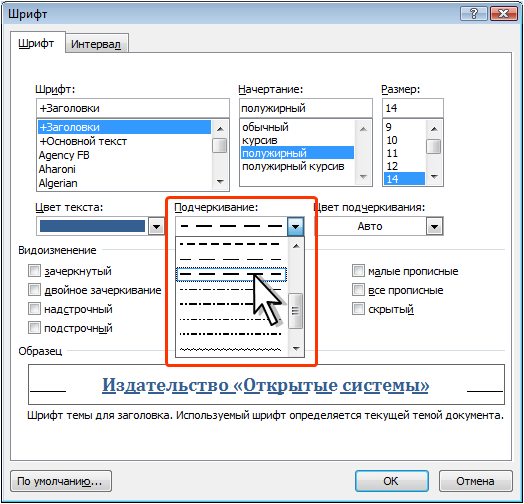
Рис.
6.10.
Установка подчеркивания с использованием
диалогового окна Шрифт
Чтобы
убрать специальное подчеркивание,
нужно нажать кнопку Подчеркнутый
вкладки Главная.
Изменение
регистра текста
Если
текст уже введен, можно изменить его
регистр: например, строчные буквы
преобразовать в прописные или
наоборот.
-
Выделите
фрагмент текста.
-
Щелкните
по кнопке Регистр
группы Шрифт
вкладки Главная
и выберите нужный регистр (рис.
6.11).

увеличить
изображение
Рис.
6.11.
Изменение регистра текста
Использование
надстрочных и подстрочных знаков
Для
оформления надстрочных и подстрочных
знаков (верхних и нижних индексов)
используют соответствующие кнопки
группы Шрифт
вкладки Главная
(рис.
6.12).

увеличить
изображение
Рис.
6.12.
Надстрочные и подстрочные знаки
-
Выделите
фрагмент текста.
-
Нажмите
на кнопку.
Обе
кнопки работают в режиме переключателя,
то есть после того, как будет
установлено оформление фрагмента,
кнопка так и останется нажатой. Чтобы
убрать оформление, следует еще раз
нажать на соответствующую кнопку.
Зачеркнутый
текст
Зачеркнутый
текст используется, в основном, при
оформлении документов приватного
характера, в частности, при создании
записей в блогах.
-
Выделите
фрагмент текста.
-
Нажмите
на кнопку Зачеркнутый
группы Шрифт
вкладки Главная
(рис.
6.13).

увеличить
изображение
Рис.
6.13.
Зачеркивание текста
Кнопка
работает в режиме переключателя, то
есть после того, как будет установлено
зачеркивание фрагмента, кнопка так
и останется нажатой. Чтобы убрать
оформление, следует еще раз нажать
на кнопку.
Дополнительные
параметры
О
дополнительных параметрах
К
дополнительным относятся параметры
шрифта, для установки которых
необходимо использовать диалоговое
окно Шрифт.
Для
отображения диалогового окна Шрифт
во вкладке Главная
щелкните по значку группы Шрифт
или по выделенному фрагменту правой
кнопкой мыши и в контекстном меню
выберите команду Шрифт.
Диалоговое
окно Шрифт
имеет две вкладки. Во вкладке Шрифт
(рис.
6.14)
устанавливаются параметры, определяющие
внешний вид символов. Многие из них
(шрифт, начертание, размер шрифта и
т.д.) доступны в группе Шрифт
вкладки Главная
или мини-панели инструментов (см.
рис.
6.1),
но некоторые видоизменения доступны
только в это вкладке.

Рис.
6.14.
Вкладка Шрифт диалогового окна Шрифт
Во
вкладке Интервал
(рис.
6.15)
устанавливаются интервалы между
символами в строке, ширина символов
и смещение. Все эти параметры доступны
только здесь.
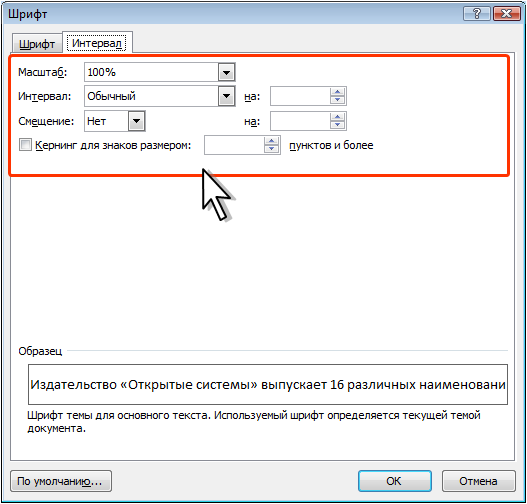
Рис.
6.15.
Вкладка Интервал диалогового окна
Шрифт
Видоизменение
шрифта
Видоизменения
шрифта (шрифтовые эффекты)
устанавливаются флажками группы
Видоизменение
вкладки Шрифт
диалогового окна Шрифт
(см. рис.
6.14).
Некоторые из них (зачеркнутый,
надстрочный,
подстрочный)
можно установить в группе Шрифт
вкладки Главная
(см. рис.
6.12,
рис.
6.13).
Двойное
зачеркивание отличается от просто
зачеркнутый только двойной линией
зачеркивания.
Видоизменения
с
тенью
и контур
(рис.
6.16)
обычно используют в декоративных
целях, например, для заголовков.
Видоизменения можно использовать
совместно. Настроить параметры тени
или контура невозможно.

Рис.
6.16.
Видоизменения с тенью и контур
Видоизменения
приподнятый
и утопленный
(рис.
17)
также обычно применяют в декоративных
целях. Наиболее рельефно такой текст
смотрится при использовании заливки
или фона страницы. Настроить параметры
видоизменений невозможно.

Рис.
6.17.
Видоизменение приподнятый и утопленный
Видоизменение
малые
прописные
заменяет обычные строчные буквы
прописными, но несколько меньшего
размера, чем обычные прописные буквы
(рис.
18).
Используют это видоизменение,
например, для заголовков. Видоизменение
все
прописные
превращает все буквы в прописные
(рис.
18).
Более того, во фрагменте текста,
оформленном с этим видоизменением,
строчные буквы ввести невозможно.

Рис.
6.18.
Видоизменение малые прописные
Видоизменение
скрытый
делает текст невидимым на экране.
Чтобы просмотреть скрытый текст,
надо во вкладке Главная
в группе Абзац
нажать кнопку Отобразить
все знаки.
Скрытый текст будет отображен с
подчеркиванием точечным пунктиром.
При этом все параметры оформления
будут отображены.
Изменение
ширины символов шрифта
Для
изменения ширины символов используется
раскрывающийся список Масштаб
вкладки Интервал
диалогового окна Шрифт
(см. рис.
6.15).
Можно выбрать любое значение из
этого списка или, не открывая списка,
щелкнуть левой кнопкой мыши в его
поле и ввести требуемое значение.
Увеличение масштаба используют
обычно для заголовков; уменьшение
масштаба (до 80…85%) можно применять
для "подгонки" длины строк (рис.
19).
Допустимый диапазон масштабирования
символов – от 1 до 600%. Точность
установки масштаба – 1%.

Рис.
6.19.
Масштабирование шрифтов
Изменение
интервалов между символами
Применяя
раскрывающийся список Интервал
вкладки Интервал
и рядом расположенный счетчик на
диалогового окна Шрифт
(см. рис.
6.15),
можно изменять интервалы (расстояние)
между символами в строке текста.
В
раскрывающемся списке Интервал
можно выбрать Разреженный
или Уплотненный,
а в счетчике на
установить требуемое значение
разрежения или сжатия интервалов.
Величина изменения интервалов между
символами по умолчанию устанавливается
в пунктах (пт), но, при желании, значение
можно указать и в сантиметрах или
миллиметрах. Для этого следует в
поле счетчика на
ввести число и через пробел –
сокращение см или мм: например, 0,5
см
или 3
мм.
Расстояние между символами можно
изменять с точность до 0,05 пт или 0,01
мм. Разреженный интервал применяют
при оформлении заголовков или для
выделения отдельных слов в тексте
(рис. 20).

Рис.
6.20.
Использование разреженного интервала
шрифта
Уплотненный
интервал используется в основном
для "подбора" текста: удаления
коротких последних строк абзацев
(рис.
6.21).
Уменьшать интервалы рекомендуется
не более чем на 0,1…0,3 пт., что почти
не заметно. Большее уплотнение
затрудняет восприятие текста.

Рис.
6.21.
Использование уплотненного интервала
шрифта
Смещение
текста
Раскрывающийся
список Смещение
вкладки Интервал
диалогового окна Шрифт
(см. рис.
6.15)
позволяет сместить текст выше или
ниже основного уровня строки. В
счетчике на
устанавливается величина смещения
— по умолчанию в пунктах (пт), но, при
желании, значение можно указать и в
сантиметрах или миллиметрах. Для
этого следует в поле счетчика на
ввести число и через пробел –
сокращение см или мм: например, 1
см
или 3
мм.
Величину смещения можно изменять с
точность до 0,5 пт или 0,1 мм. Смещение
часто используется вместо надстрочных
и подстрочных знаков (верхних и
нижних индексов). Отличие заключается
в том, что при этом размер смещаемых
символов не изменяется (рис.
6.22).

Рис.
6.22.
Использование смещения символов
шрифта
Кернинг
Кернинг
применяется для выравнивания
зрительных интервалов между символами.
Есть ряд букв, интервалы между
которыми выглядят больше, чем есть
на самом деле, — Например, АУ,
ГА, ТА, АТ, УД, АЧ, ЬТ
и др. Установка флажка Кернинг
сокращает эти интервалы. Кернинг
может быть установлен для шрифтов
любого размера (счетчик для
шрифтов размером),
но особенно важно использовать его
для прописных букв крупных шрифтов
(рис.
23).

Рис.
6.23.
Использование кернинга
Выделение
цветом
Выделение
цветом не относится к собственно
параметрам шрифта, однако используется
при работе с текстом, а кнопка для
выделения находится в группе Шрифт
вкладки Главная
и на мини-панели инструментов (см.
рис.
6.1).
Выделение
цветом применяют для привлечения
внимания к каким-либо фрагментам
текста. Это своего рода аналог
цветного маркера, который используют
при работе с бумажными документами.
-
Выделите
фрагмент документа.
-
Щелкните
по стрелке кнопки Цвет
выделения текста
в группе Шрифт
вкладки Главная
или на мини-панели инструментов и
выберите требуемый цвет (рис.
6.24).
При наведении указателя мыши на
выбираемый цвет срабатывает функция
предпросмотра, и фрагмент документа
отображается выделенным указанным
цветом.

увеличить
изображение
Рис.
6.24.
Выделение цветом
Можно
поступать иначе.
-
Щелкните
по стрелке кнопки Цвет
выделения текста
в группе Шрифт
вкладки Главная
или на мини-панели инструментов и
выберите требуемый цвет. После этого
кнопка останется нажатой, а указатель
мыши в тексте документа будет иметь
рядом с собой изображение маркера.
-
Перемещая
курсор по тексту при нажатой левой
кнопке мыши, выделяйте фрагменты
документа.
-
По
окончании выделения нажмите кнопку
Цвет
выделения текста
или клавишу клавиатуры Esc.
Для
отмены "окрашивания" фрагмента
текста следует его выделить, щелкнуть
по треугольнику в правой части
открывающейся кнопки Цвет
выделения текста
в группе Шрифт
вкладки Главная
или на мини-панели инструментов и в
палитре (см. рис.
6.24)
выбрать режим Нет
цвета.
Оформление
буквицы
Буквица
(большая заглавная буква) применяется
в начале документа или главы.
-
Выделите
абзац, который должен начинаться с
буквицы.
-
Во
вкладке Вставка
в группе Текст
щелкните по кнопке Буквица
и выберите положение буквы (В
тексте
или На
поле).
При наведении указателя мыши на
выбираемый вариант срабатывает
функция предпросмотра, и фрагмент
документа отображается с буквицей
(рис.
6.25).

увеличить
изображение
Рис.
6.25.
Создание буквицы
По
умолчанию буквица оформлена тем же
шрифтом, что и абзац, а ее высота
составляет три строки текста.
Для
настройки параметров буквицы в меню
кнопки Буквица
(см. рис.
6.25)
выберите команду Параметры
буквицы.
В
диалоговом окне Буквица
(рис.
6.26)
в раскрывающемся списке Шрифт
выберите шрифт буквы, в счетчике
высота
в строках
укажите количество строк, которое
будет занимать буква, а в счетчике
расстояние
от текста
можно указать это расстояние.

Рис.
6.26.
Настройка параметров буквицы
Буквица
размещается в специальной рамке.
Для выделения рамки нужно сначала
щелкнуть левой кнопкой мыши по
буквице, после чего вокруг буквы
появится пунктирная рамка, а затем
щелкнуть по этой рамке так, чтобы на
рамке появились маркеры. После этого
можно изменять параметры шрифта
буквы в буквице; перетаскиванием
маркеров можно изменить размер
рамки. Кроме того, ухватившись за
рамку буквицы, ее можно переместить
в любое место.
Если
выделить не весь абзац, а только его
первое слово, то все это слово будет
оформлено как буквица.
Для
удаления оформления абзаца с буквицей
выделите абзац и в меню кнопки Буквица
(см. рис.
6.25)
выберите вариант Нет.
|

![]()
![]()

![]()
![]()